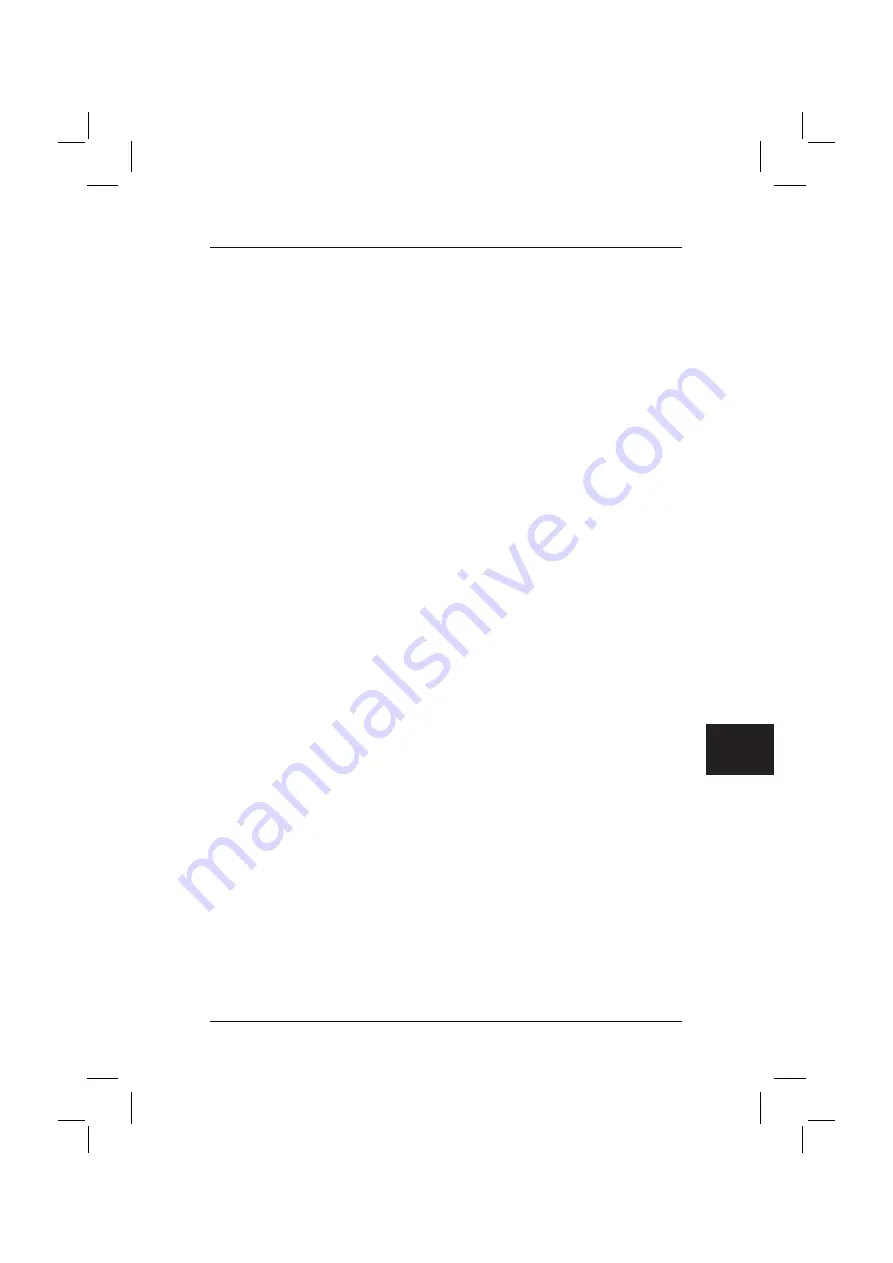
2
Qualora non disponiate di nessun accesso Internet, contattate il
servizio assistenza nazionale competente. Il numero telefonico (a
pagamento) è riportato all'interno della documentazione informativa
sulla garanzia alla voce "local help desks".
3. Ripristino
mediante
supporti di ripristino del sistema da voi creati
Con i supporti di ripristino del sistema da voi creati potete ripristinare le
impostazioni predefinite in fabbrica in seguito a un guasto al disco rigido
(sostituzione del disco rigido).
4. Ripristino
con
CD/DVD Fujitsu Siemens Product Recovery
,
CD/DVD Drivers &
Utilities
e
driver / CD/DVD delle applicazioni
(
opzionale
a seconda della configurazione dell'apparecchio)
Con il
CD/DVD
Fujitsu Siemens
Product Recovery
viene ripristinato il sistema
operativo. È necessario reinstallare tutti i programmi, i driver e le documentazioni
supplementari mediante il
CD/DVD Drivers & Utilities
e i driver / CD/DVD delle
applicazioni forniti (opzionale).
2 Ripristino mediante attivazione di un
"
Punto di ripristino
"
Nel caso di un eventuale problema potete anche ripristinare uno stato remoto del
sistema, senza temere alcuna perdita di dati o file personali (ad esempio documenti,
preferiti di Internet e e-mail). Il ripristino del sistema Microsoft
®
Windows Vista controlla
eventuali cambiamenti dell'apparecchio e crea periodicamente punti di ripristino
facilmente identificabili.
Per il ripristino di uno stato di sistema remoto, procedete come segue:
1.
Fare clic su: "
Start
" - "
Pannello di controllo
".
2. In
"
Sistema e manutenzione
" fate clic su:
"
Creazione copia di backup computer
".
3. In
"
Attività
" fate clic su:
"
Riparazione Windows con ripristino configurazione di sistema
".
4.
Viene richiesta una conferma per proseguire la procedura.
5.
Nella fase successiva fate clic sul campo "
Avanti
".
Avvertenza
:
A questo punto potete informarvi sul "
ripristino del sistema
" oppure creare un
"punto di ripristino" in "
Protezione computer
".
6.
Selezionate un “punto di ripristino“ esistente da un elenco e confermate con
"
Avanti
".
7.
Fate clic su "
Avanti
" per confermare il “punto di ripristino” selezionato.
8.
Fate clic su "
Fine
". Il computer si riavvia e riporta i dati al momento indicato o li
ripristina.
In caso di domande o qualora necessitiate di supporto, premete il tasto
F1
.
In alternativa la funzione di guida può essere richiamata anche dal menu di avvio.
A
questo scopo fate clic sul pulsante "
Start
" (simbolo Windows) in basso a sinistra nello
schermo. Viene visualizzato il
menu Windows.
Fate clic su
"
Guida in linea e supporto
tecnico
".
Nella maschera di ricerca è possibile effettuare una ricerca in base ad una
parola chiave e visualizzare i testi di supporto al riguardo.
.it
Summary of Contents for AMILO M Series
Page 4: ......
Page 5: ...Wiederherstellung installierter Software de ...
Page 17: ...Restoring installed software com ...
Page 28: ......
Page 29: ...Restauration des logiciels installés fr ...
Page 41: ...Gendannelse af installeret software dk ...
Page 52: ......
Page 53: ...Restauración del software instalado es ...
Page 65: ...Asennettujen ohjelmien uudelleenlataaminen ...
Page 76: ......
Page 77: ...Ripristino del software installato it ...
Page 89: ...Herstel van geïnstalleerde software nl ...
Page 101: ...Gjenoppretting av installert programvare no ...
Page 112: ......
Page 113: ...Återställa installerade program se ...
Page 124: ......
















































